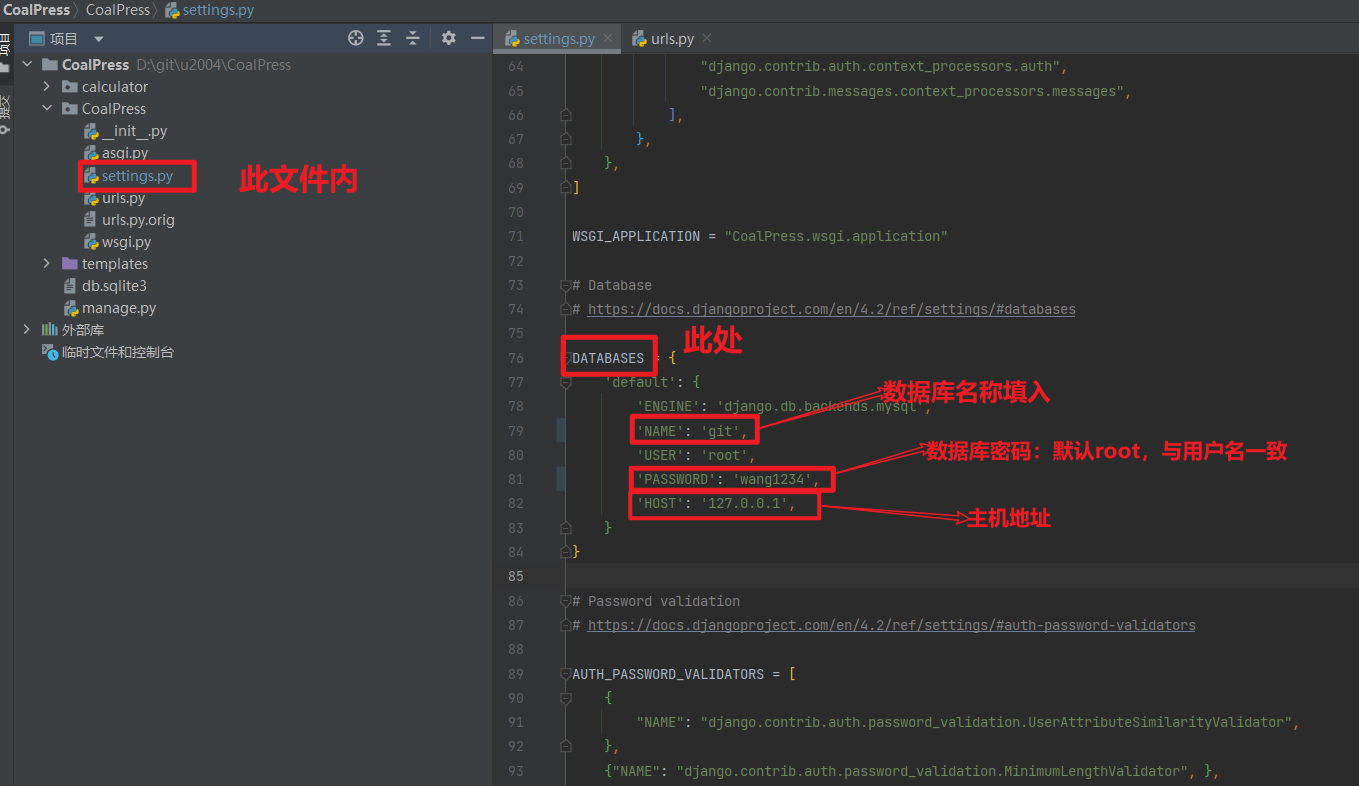sourcetree
1 克隆
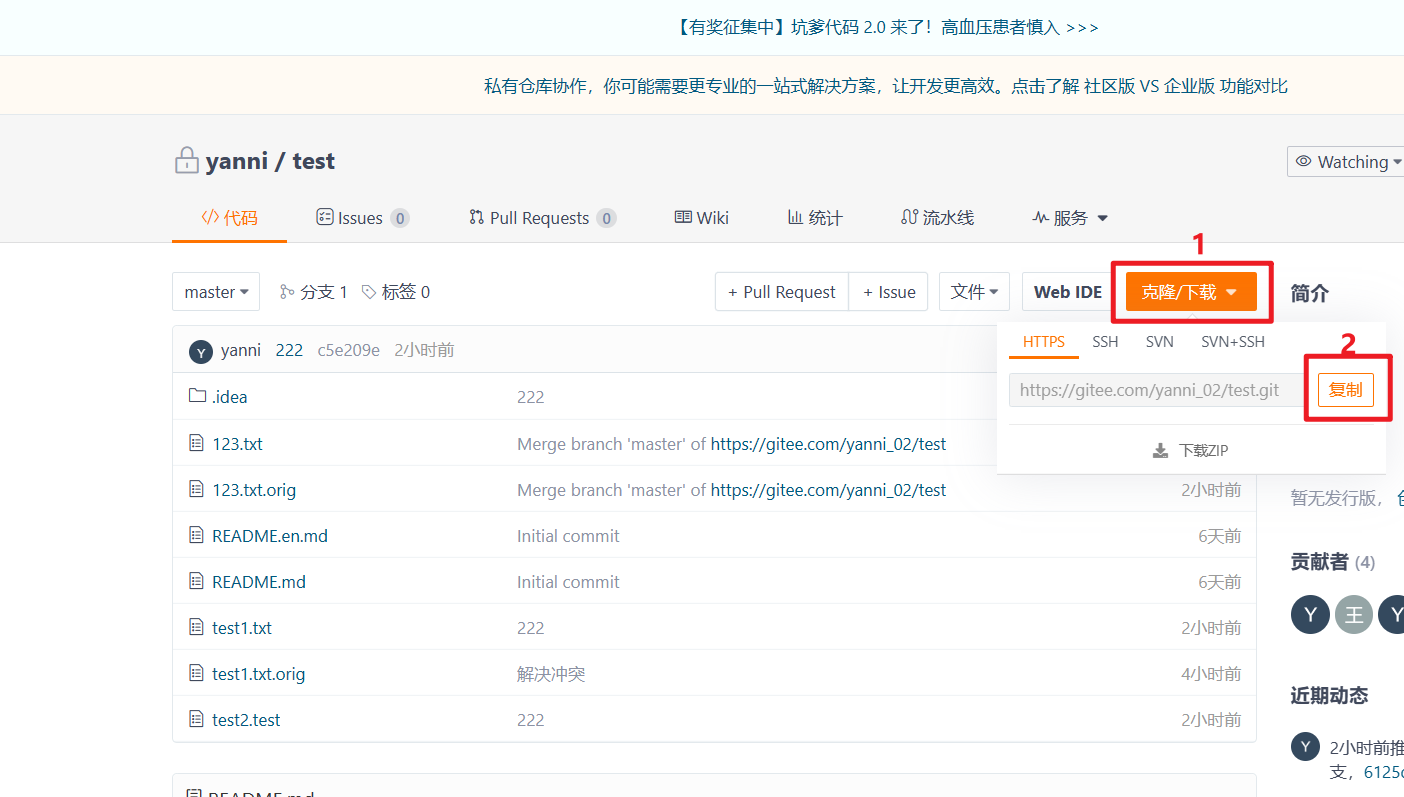
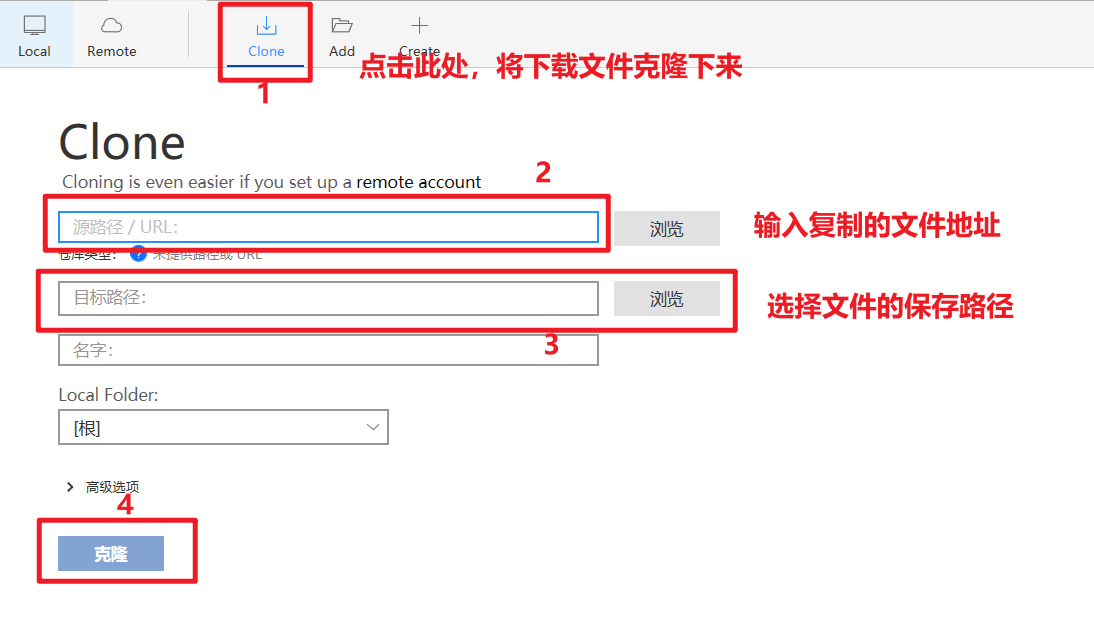
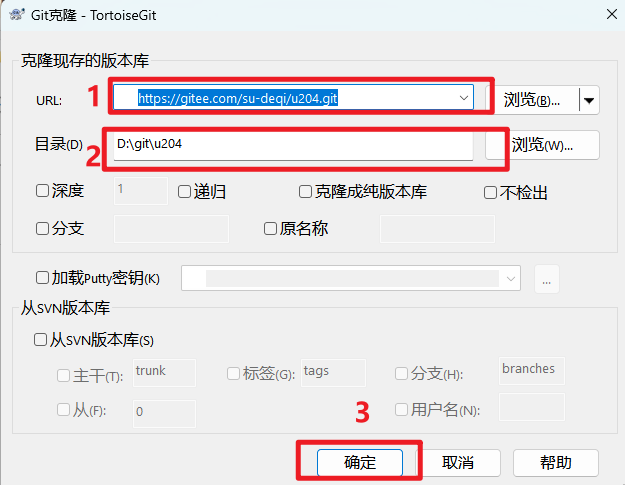
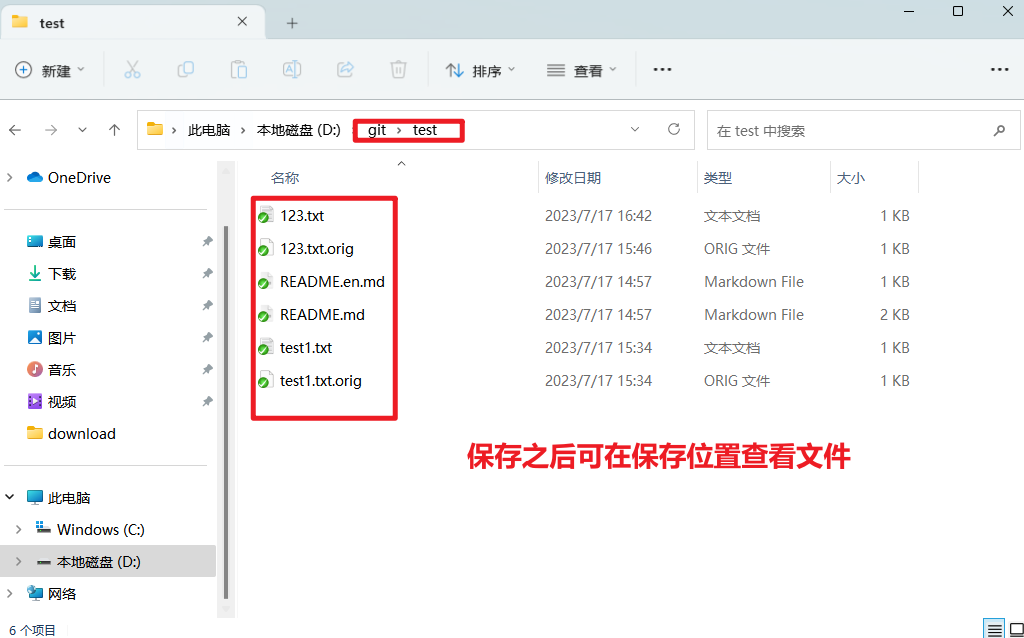
用sourcetree打开文件夹
2 上传

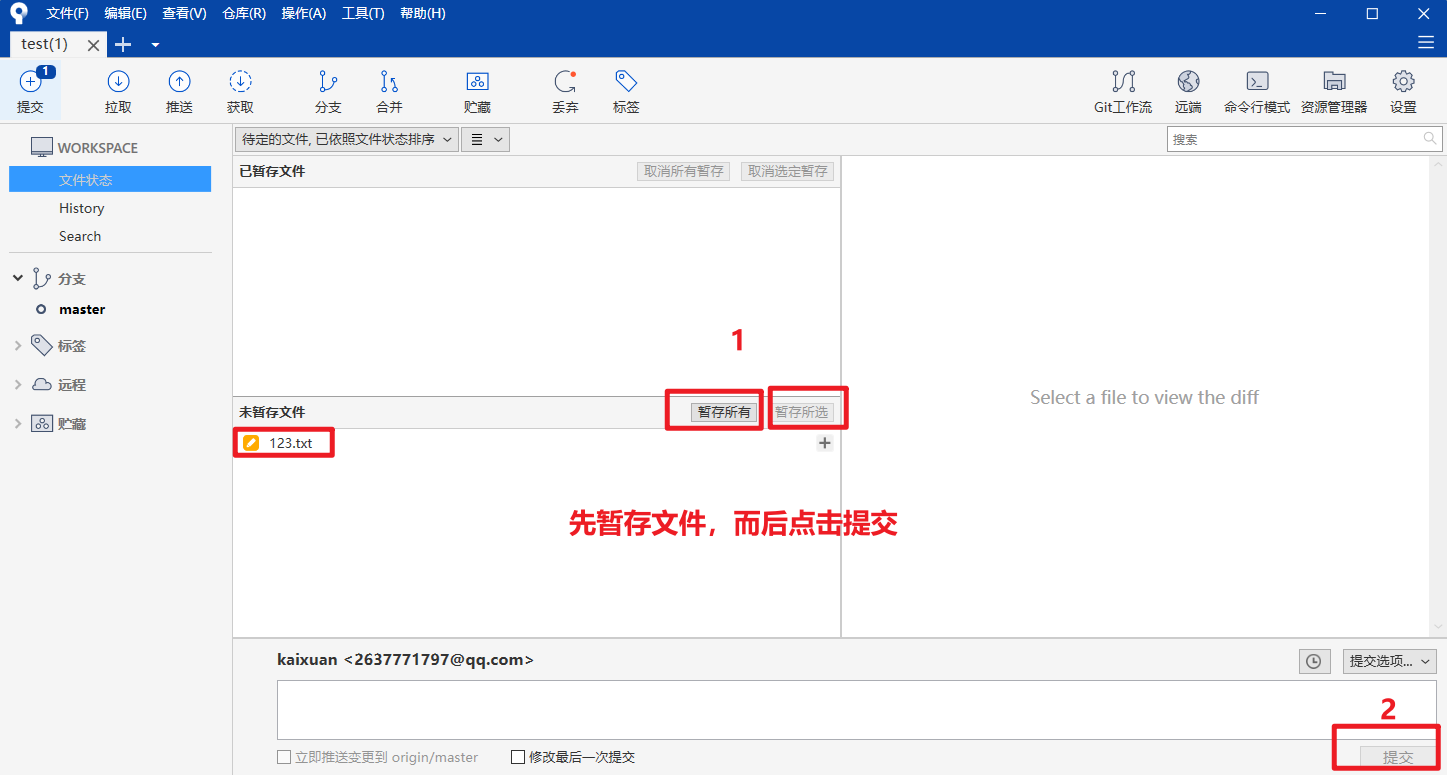
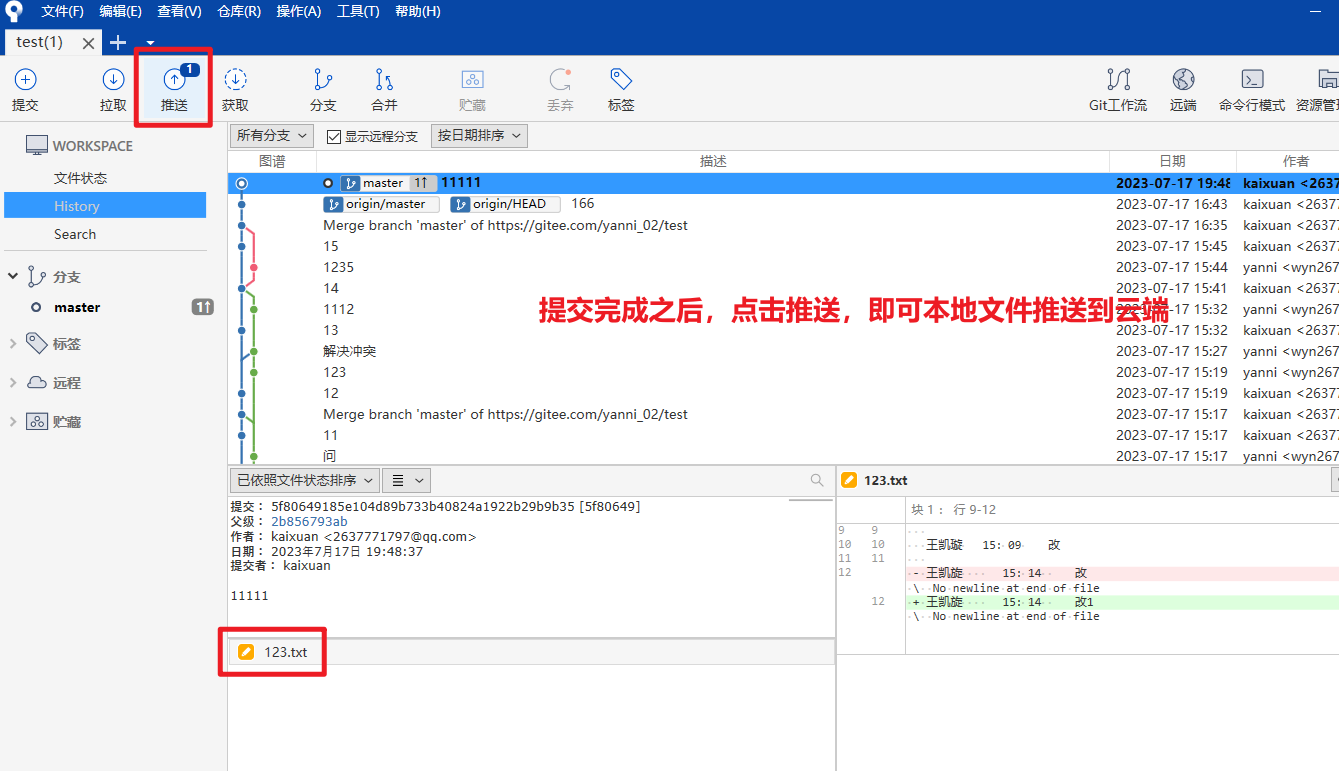
若推送不成功,则说明有待更新的云端文件,须先获取云端文件之后再进行推送;
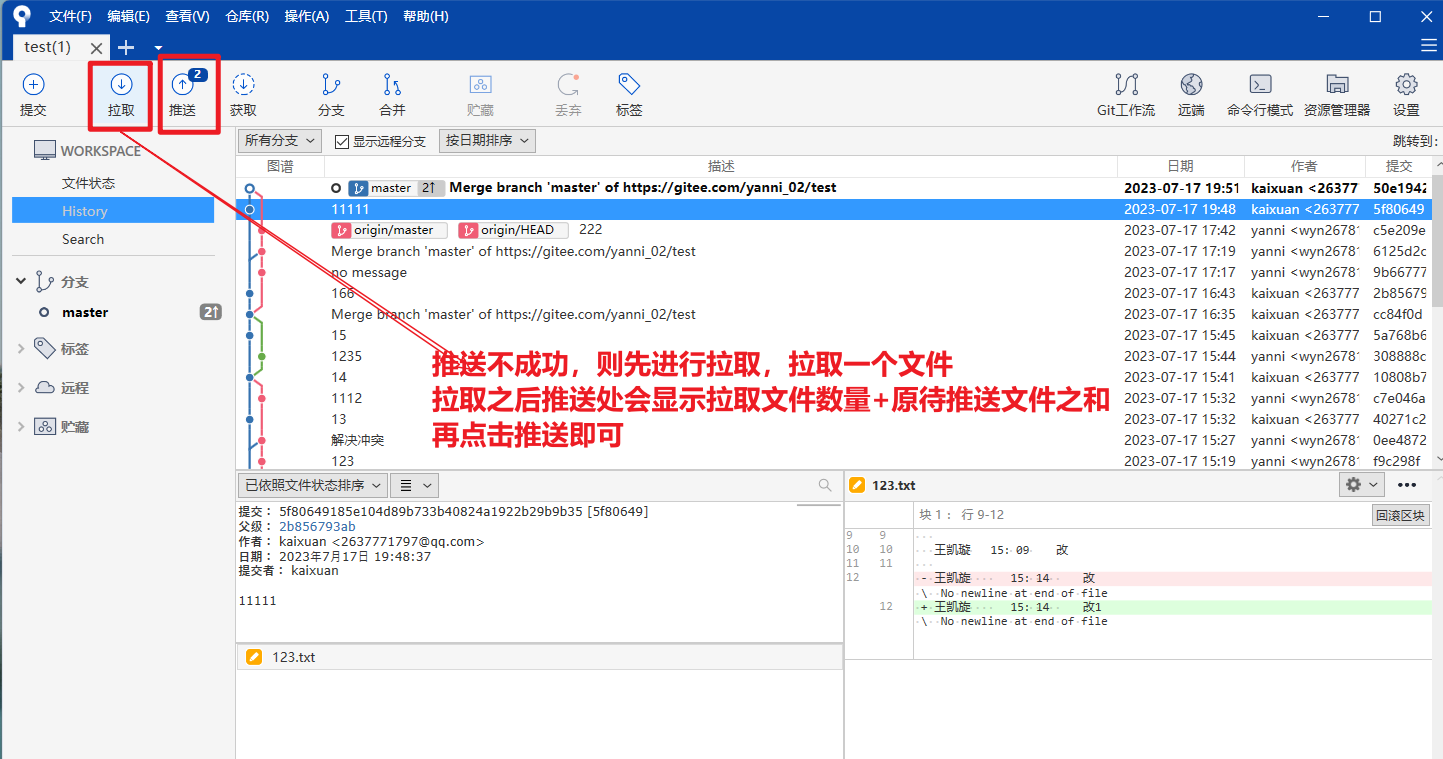
若推送成功,则说明没有待更新的云端文件,可直接推送。
总结:一般推送过程,在文件上传之前需要先进行拉取(更新),而后进行推送,即可成功。
3 获取
获取文件只需点击获取----->拉取 即可
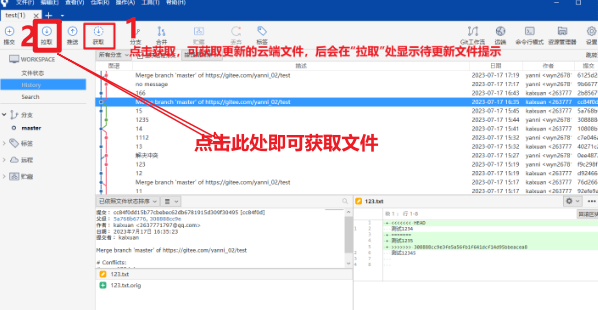
4 冲突及解决
团队成员未提前进行沟通,多个开发者同时对同一个文件在相同位置上的数据进行了修改,在双方进行上传和拉取操作时,其中一方会提示冲突。
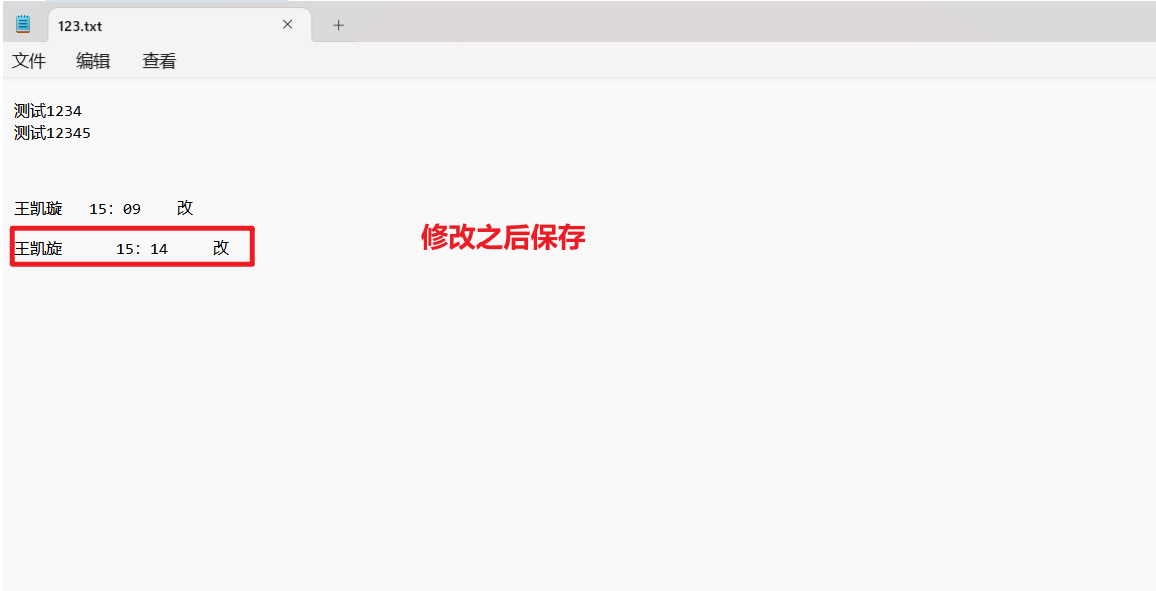
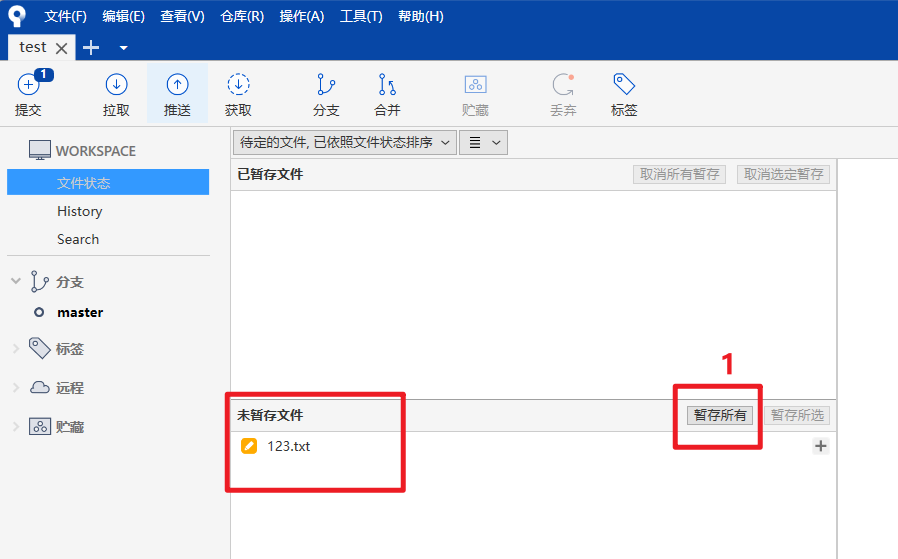

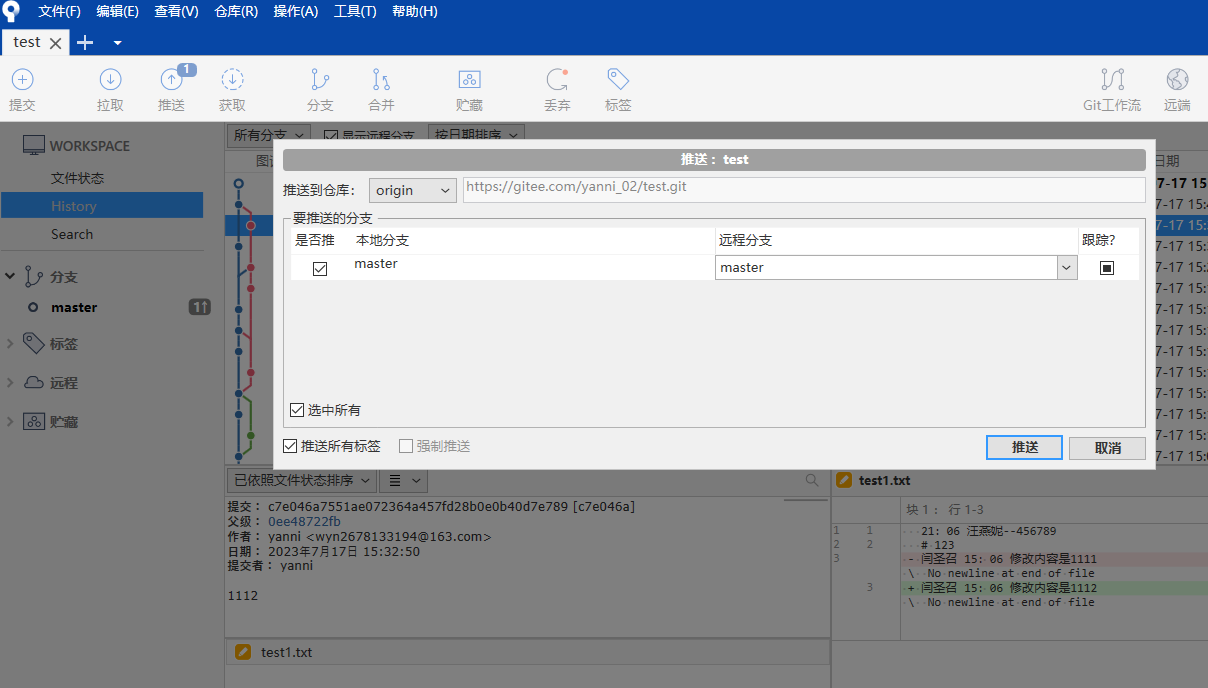

然后对文件进行拉取操作,会提示出冲突窗口
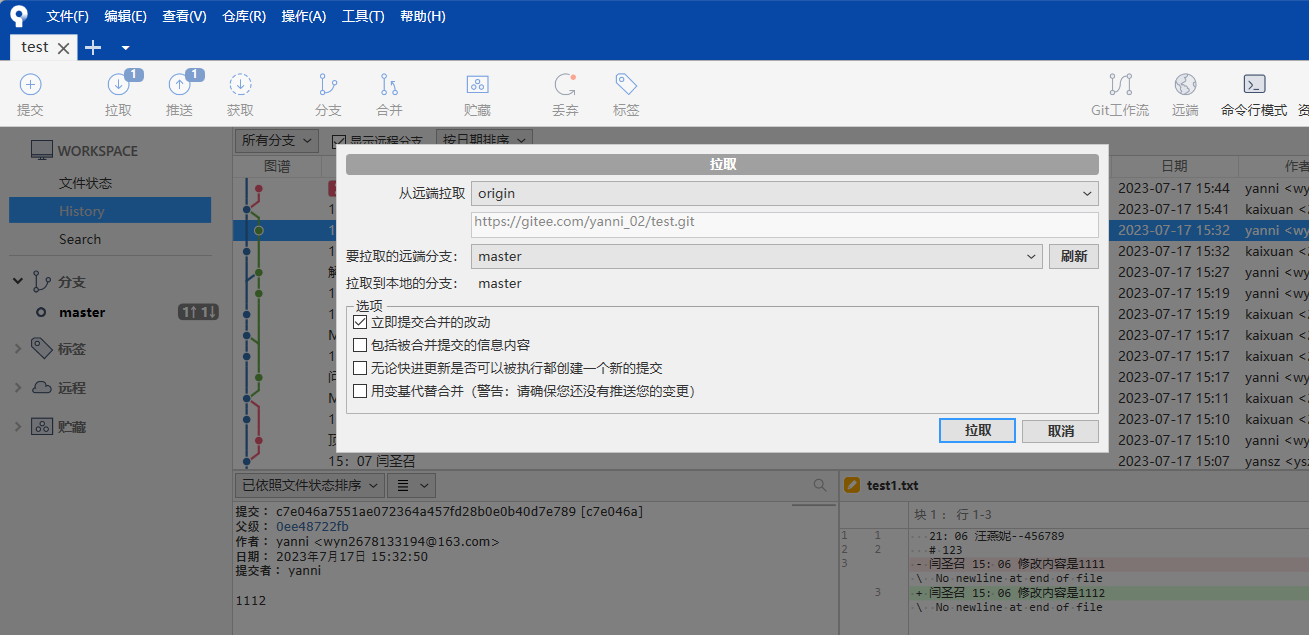
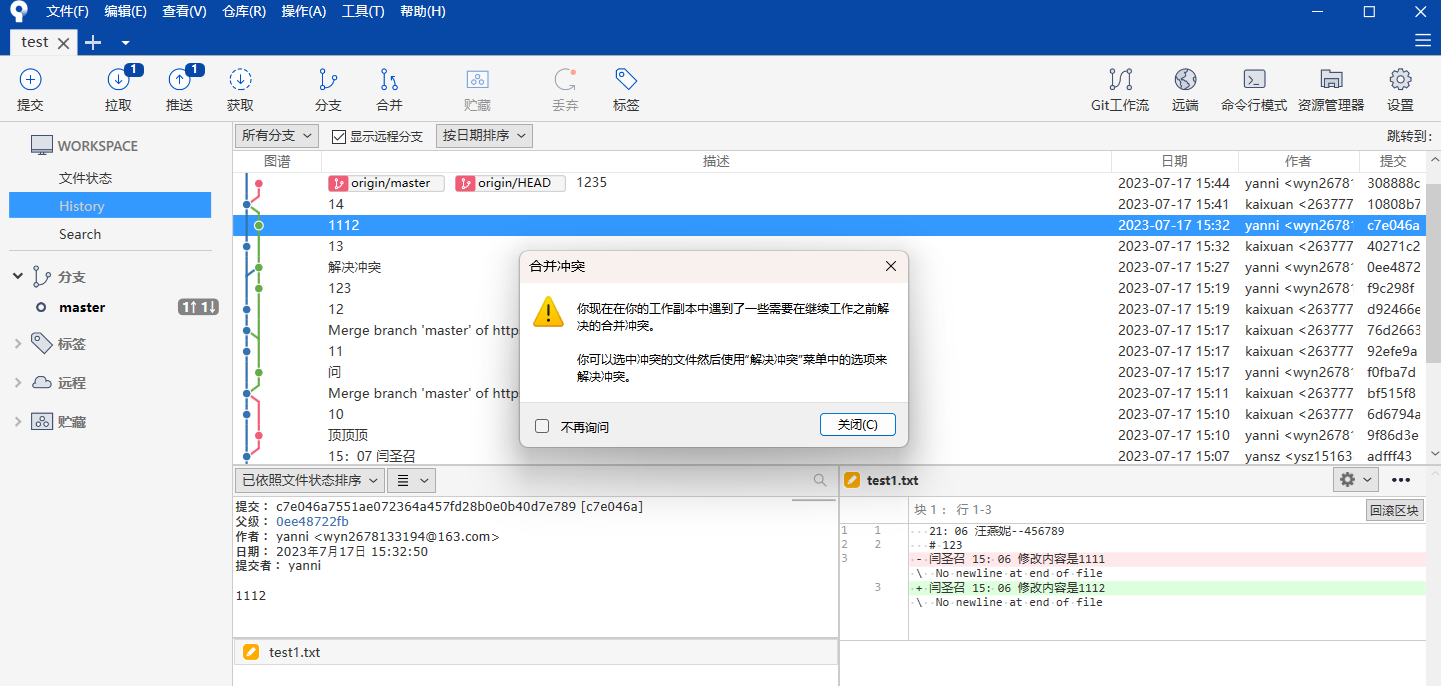
在上方窗口选择右键打开命令,按如下步骤执行
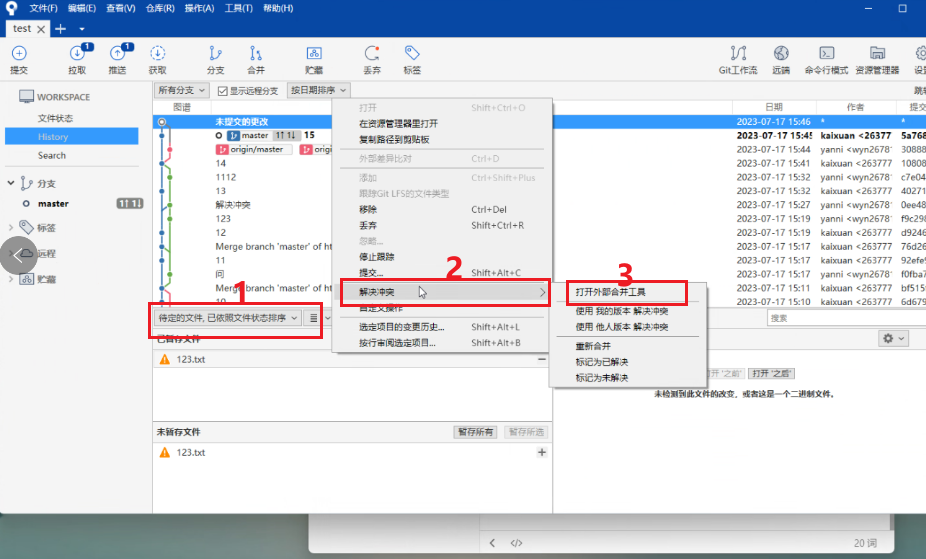
等待外部工具合并对比完成,弹出此界面,功能图示
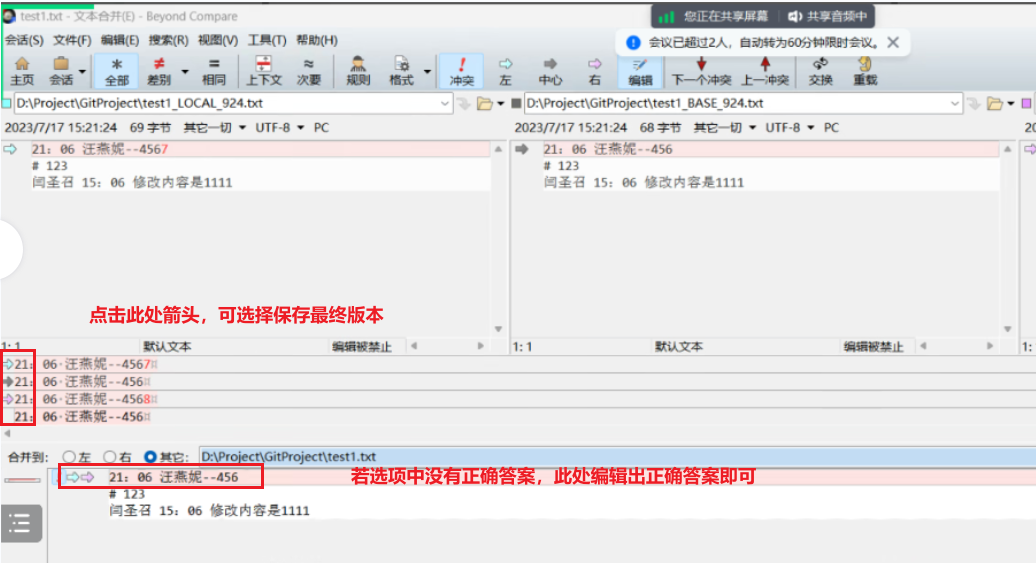
冲突解决之后,将.orng文件暂存,等待一起提交上传
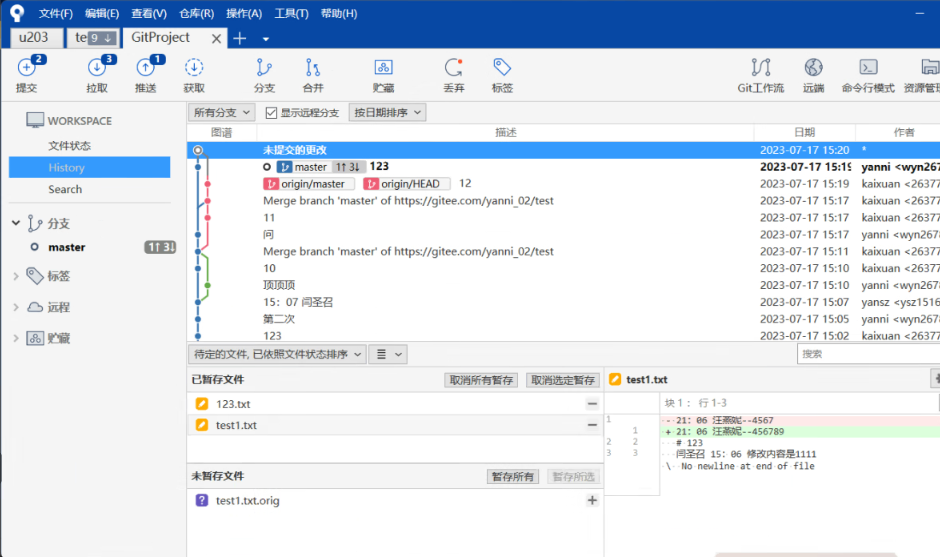
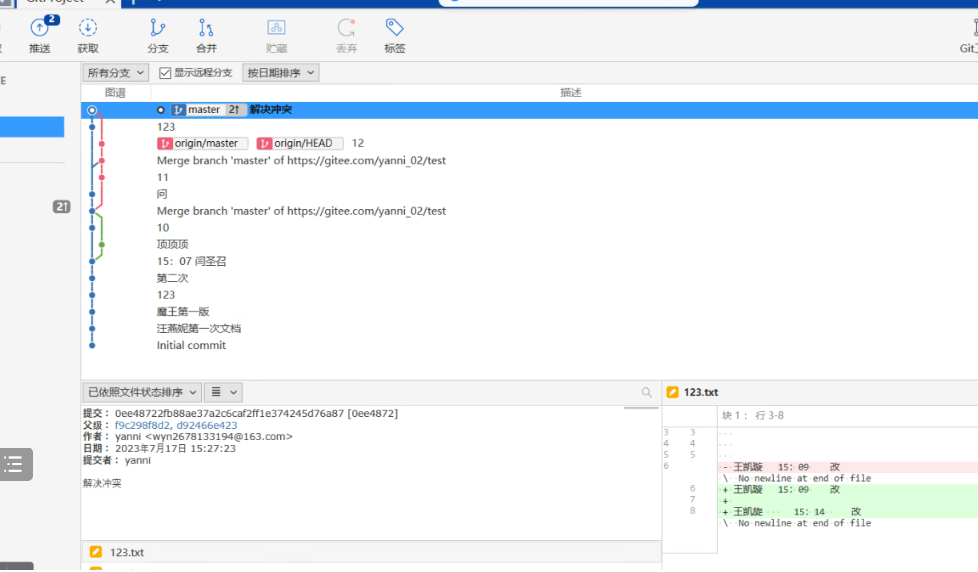
点击推送,成功后结果如下图所示
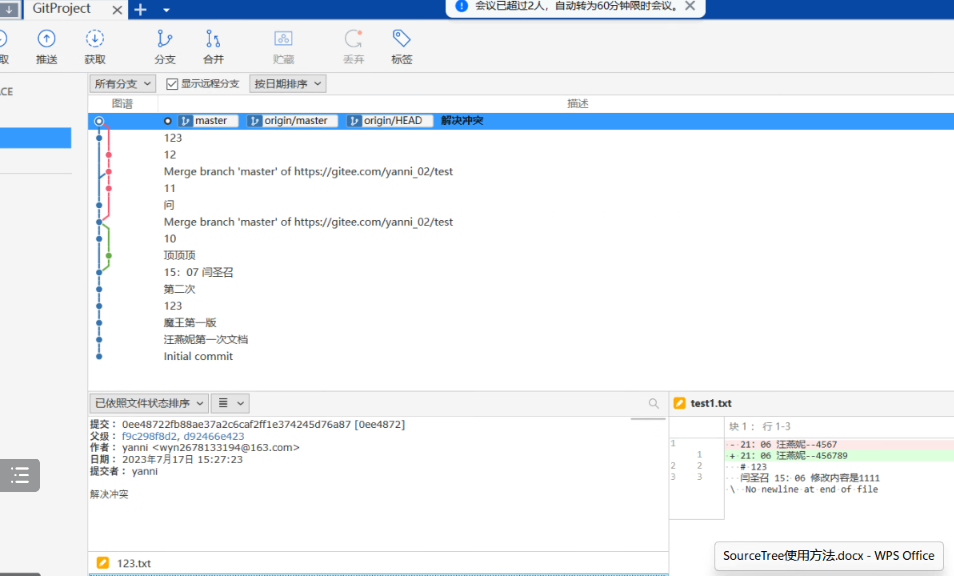
pycharm模板设定
步骤:文件---->设置---->文件和代码模板---->python script---->启用 确定
使用:在包下新建python文件 命名为().py 即可
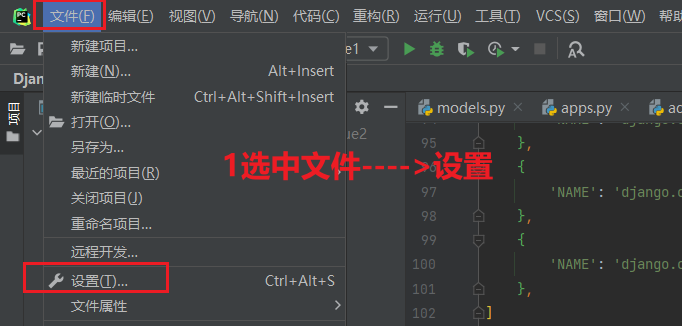
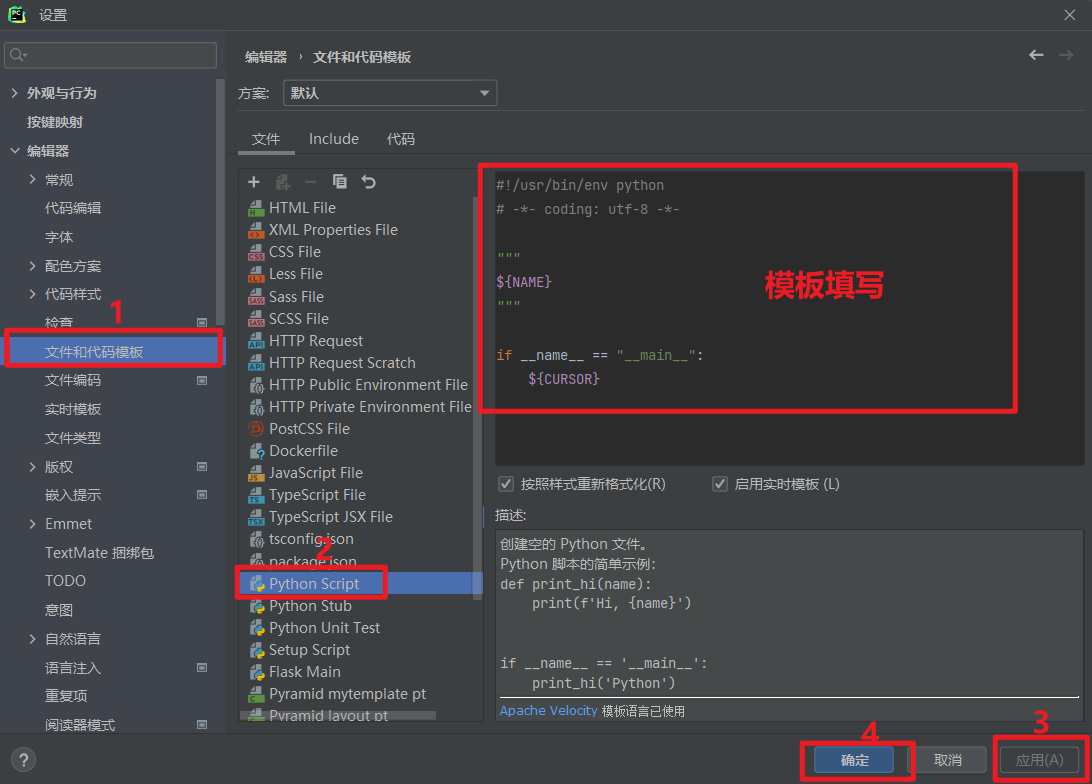
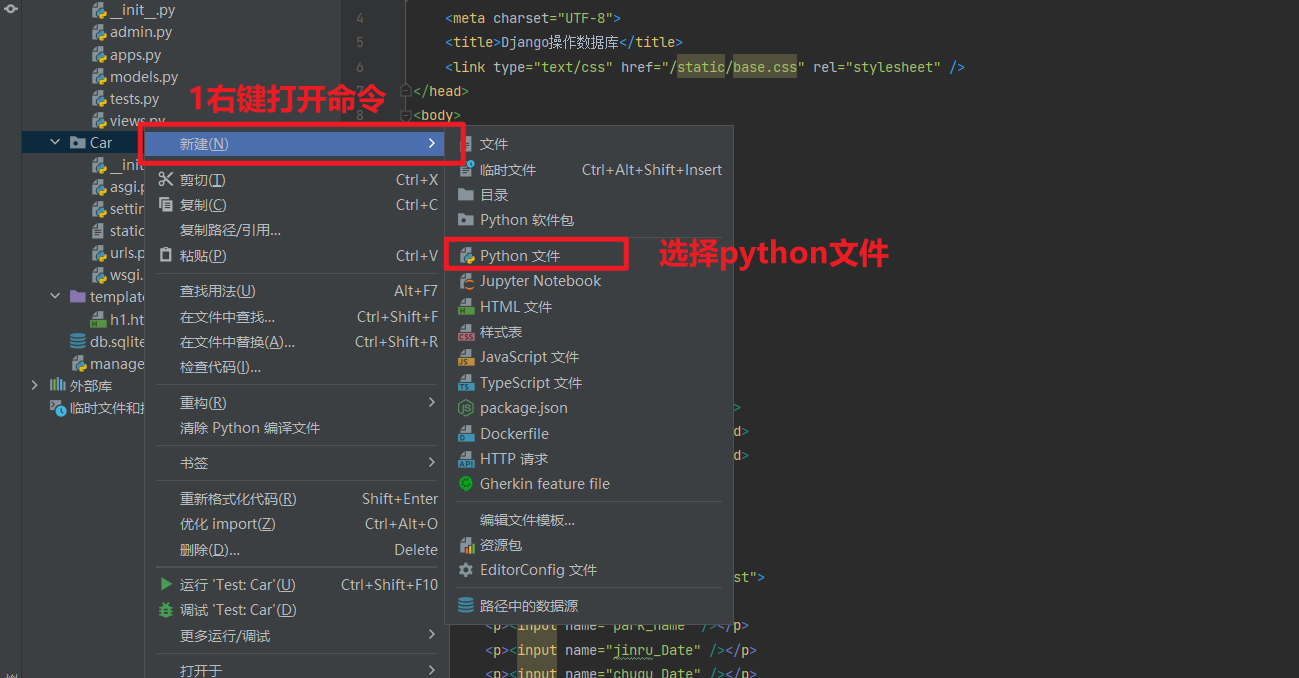
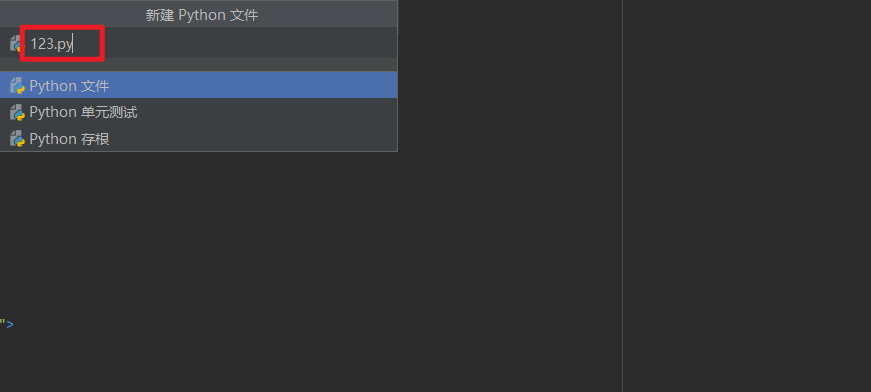

pycharm前后端文件运行
打开文件---->